
Um unnötigen Netzwerkverkehr zu vermeiden und eine stabile Systemleistung sicherzustellen, müssen wir bei der Verwendung des Betriebssystems Windows 11 manchmal die Netzwerkzugriffsberechtigungen bestimmter Anwendungen einschränken. Diese Anforderung wird besonders deutlich, wenn es um bestimmte Malware oder unnötige Anwendungen geht, die unbefugt auf das Internet zugreifen. Um Benutzern dabei zu helfen, das Netzwerkverhalten von Anwendungen effektiv zu verwalten und zu kontrollieren, werden in diesem Artikel die Schritte zum Verhindern der Netzwerkverbindung bestimmter Anwendungen im Windows 11-System detailliert beschrieben.
1. Zuerst müssen Sie die Benutzeroberfläche „Systemsteuerung“ aufrufen und dann den „Ansichtsmodus“ in der oberen rechten Ecke auf „Große Symbole“ umstellen.
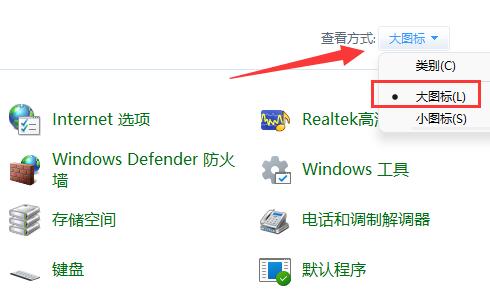
2. Klicken Sie dann auf die Option „Windows Defender Firewall“.
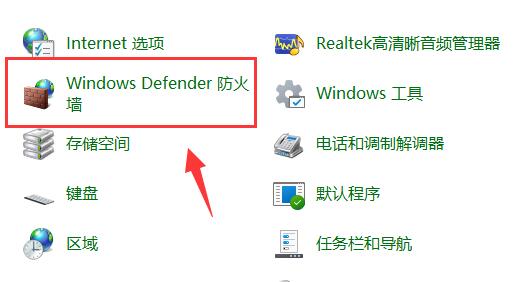
3. Nachdem Sie die neue Fensteroberfläche aufgerufen haben, klicken Sie in der linken Spalte auf die Option „Erweiterte Einstellungen“.
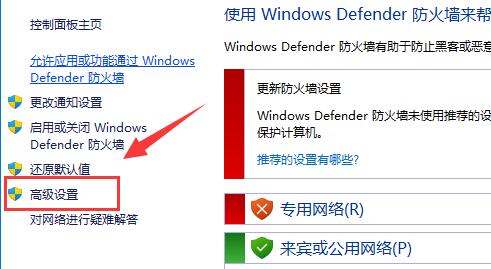
4. Klicken Sie dann in der linken Spalte auf „Ausgehende Regeln“ und dann auf der rechten Seite auf „Neue Regel“.
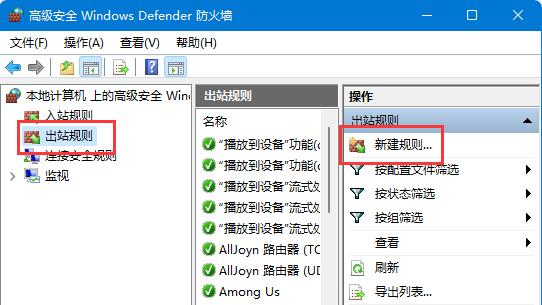
5. Aktivieren Sie dann „Programm“ und klicken Sie auf „Weiter“.
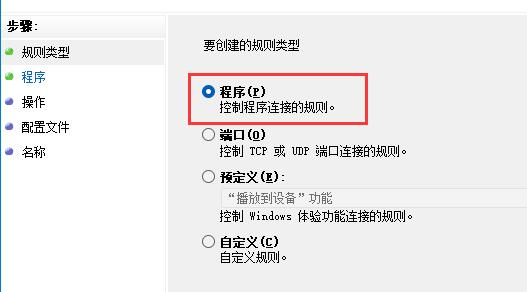
6. Klicken Sie dann auf die Schaltfläche „Durchsuchen“, um die Software zu finden, die Sie aus dem Internet verbannen möchten, und öffnen Sie sie.
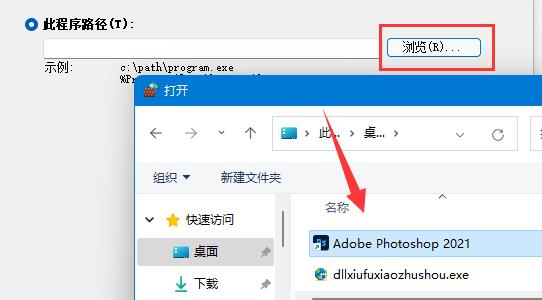
7. Wählen Sie dann „Verbindung blockieren“ und klicken Sie auf „Weiter“.
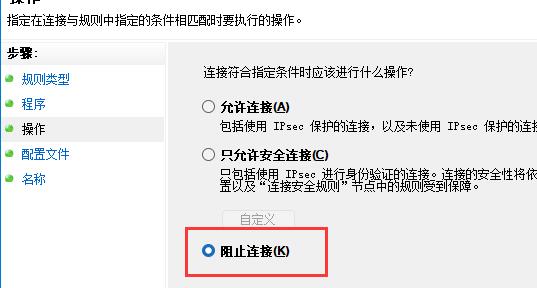
8. Behalten Sie die Standardauswahl für andere Einstellungen bei. Legen Sie abschließend einen Namen fest und klicken Sie auf „Fertig stellen“.
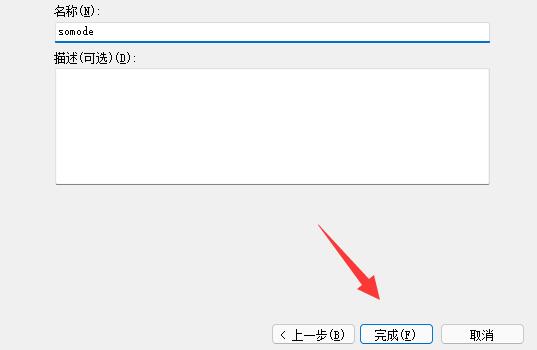
| Programmverwaltung | |||
| So aktivieren Sie den Hyper-V-Dienst | So stellen Sie gelöschte Fotobetrachter wieder her | Computer Startverlauf | Win11-System-Download-Software |
| Win11-Store | |||
Das obige ist der detaillierte Inhalt vonSo blockieren Sie den Zugriff von Apps auf das Netzwerk in Windows 11. Für weitere Informationen folgen Sie bitte anderen verwandten Artikeln auf der PHP chinesischen Website!
 So reparieren Sie LSP
So reparieren Sie LSP
 In Win11 gibt es keine WLAN-Option
In Win11 gibt es keine WLAN-Option
 So überspringen Sie die Online-Aktivierung in Win11
So überspringen Sie die Online-Aktivierung in Win11
 Win11 überspringt das Tutorial, um sich beim Microsoft-Konto anzumelden
Win11 überspringt das Tutorial, um sich beim Microsoft-Konto anzumelden
 So öffnen Sie die Win11-Systemsteuerung
So öffnen Sie die Win11-Systemsteuerung
 Einführung in Screenshot-Tastenkombinationen in Win11
Einführung in Screenshot-Tastenkombinationen in Win11
 Tutorial zum Übertragen von Windows 11 von meinem Computer auf den Desktop
Tutorial zum Übertragen von Windows 11 von meinem Computer auf den Desktop
 Lösung für das Problem, dass Win11-Download-Software nicht installiert werden kann
Lösung für das Problem, dass Win11-Download-Software nicht installiert werden kann




